※注意事項※
当ページで紹介している方法を利用して発生した損害については
一切責任を負いかねます。
自己責任にておためしください。
今回の方法はWindows10非対応です!
OSの確認をしてください。
デスクトップの画面をもっとかっこよくしたい!と思っている方へ、
システム内部をいじらず簡単にデスクトップをカスタマイズする方法を教えます。
ここで紹介している方法を利用すると・・・
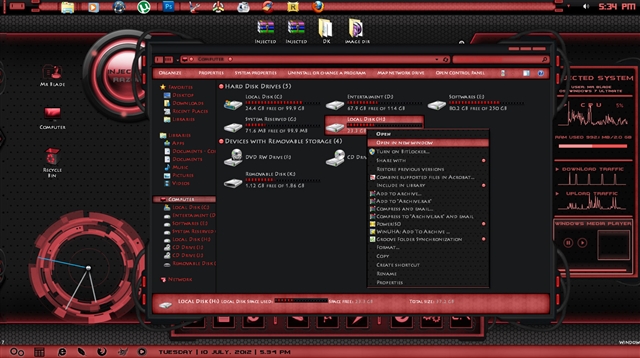
こんな見た目にすることも可能です。
非公式のテーマを適応することができるツールは何個かありますが、
システムの内部を変更する仕様の物がほとんどなので危険なのです。
今回はシステムの改良をしない「UXStyle core」というツールを使用します。
しっかりと手順を守っていけば失敗することなく誰でも再現することが可能です。
ただし、バックアップと復元ポイントはしっかりと取っておいてください。
今回は例として以下の画像のようにしてみたいと思います。
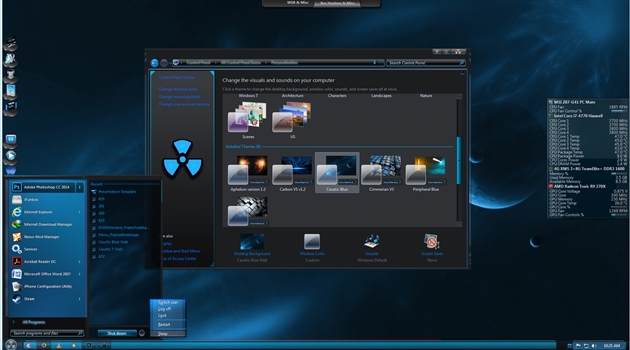
この非公式テーマをダウンロードする
Caustic Blue for Windows 7
※今回の方法はWindows7、64bitにて行っています。
スキンの適用をするときはOSが対応しているかよく確認してください。
UXStyle coreをインストールする
まず、以下の公式サイトからUXStyle coreをダウンロードします。
UxStyle
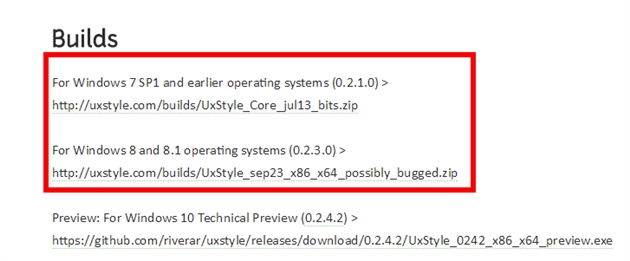
下にスライドさせるとダウンロードできますが、
ダウンロードするファイルは使用しているWindowsによって異なります。
現在、使用しているOSをよく確認してください。
インストールしたフォルダを解凍すると2つのファイルが出てきます。
起動するファイルの種類はWindowsのbit数によって異なるので要チェック。
32bit…UxStyle_Core_Jul13_x86
64bit…UxStyle_Core_Jul13_x64
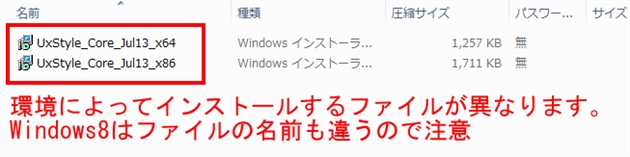
今回は64bitを使用しているので、UxStyle_Core_Jul13_x64を起動します。
起動するとインストール画面が表示されるので、
チェックを入れて「Install」をクリック。

インストールが始まるのでしばらく待ちます。
終わったら「Finish」をクリックしてパソコンを再起動させます。
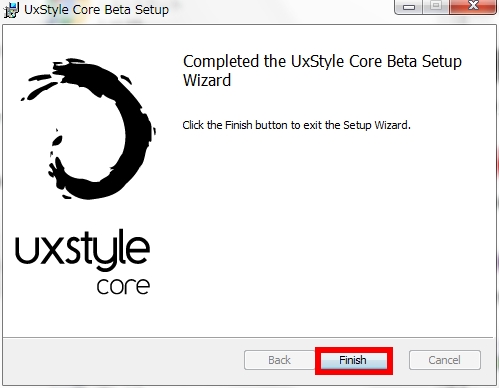
以上でUXStyle coreのインストールは終了です。
続いて非公式テーマの適応方法を紹介していきます。
Windowsに非公式のテーマを適用をする
さて、UXStyle coreをインストールして無事に再起動に成功したら
テーマを適応していきましょう。
初めにdeviantartから適用してみたいテーマをダウンロードします。
※テーマはそれぞれのOSによって対応していない場合があるので
自分のパソコンにあっているかよく確認しましょう。
テーマをインストールするのはdeviantart以外のサイトでも構いませんが、
テーマの個数が非常に多いためdeviantartがおすすめです。
Windows7用非公式テーマはこちら
Windows8用非公式テーマはこちら
気になるテーマがあったら、まずはクリックしてみましょう。
クリックするとダウンロードするページにジャンプしますので、右上のボタンからダウンロードします。
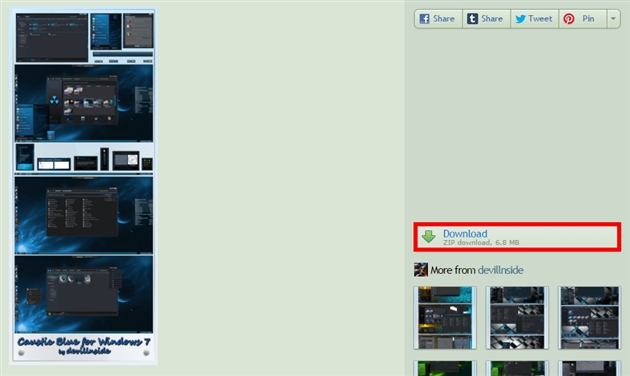
ダウンロードしたテーマを解凍するとThemeフォルダが入っていると思いますので、中身のファイルを下記の場所へコピーします。
C:\Windows\Resources\Themes
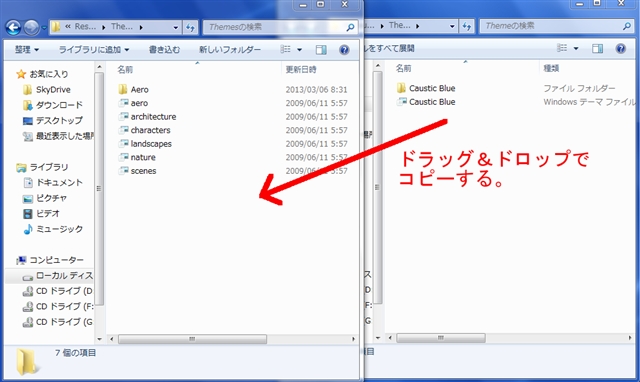
コピーが完了したらデスクトップの何もないところを右クリックして
個人設定を開きます。
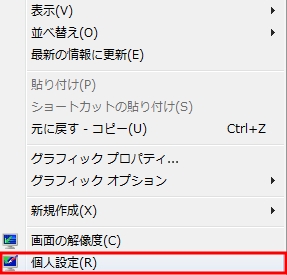
インストールされているテーマの場所に先ほどのテーマがあるのでクリック。
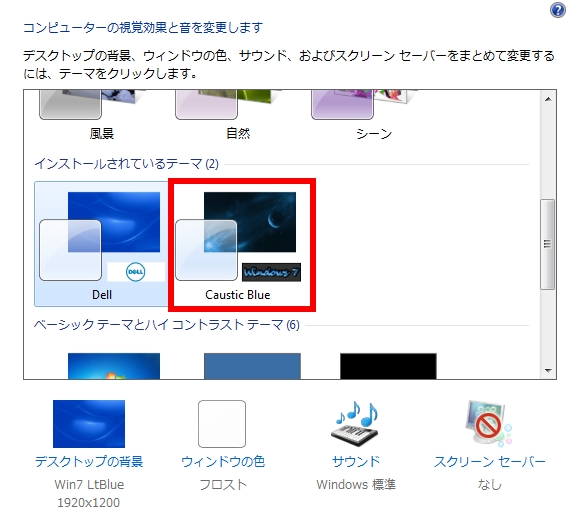
成功していれば、テーマがしっかりと反映されます。
以上で非公式のテーマを適用させる作業は終了です。
何も変化がない場合は一度再起動してみるといいでしょう。
それでも適用できない場合はツールの導入に失敗しているかもしれないので、
対応しているOSを確認してから再度インストールしてみてください。
テーマの変更をしたらマウスカーソルのデザインも変更してさらにかっこよくしましょう。
マウスカーソルのデザインを変更する


